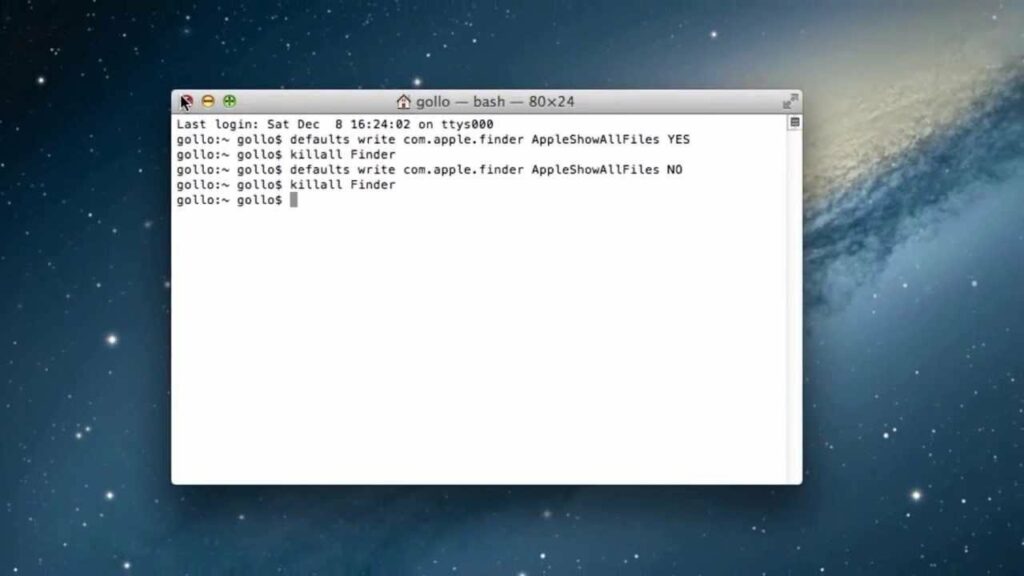
Jeśli właśnie kupiłeś komputer Apple i dopiero robisz z nim pierwsze kroki, wtedy będziesz wiedział, że znając niektóre z tych kody i skróty na początku może być nieco skomplikowana, dlatego często wygodnie jest uciekać się do innego samouczki i poradniki.
Przy tej wyjątkowej okazji chcemy szybko i łatwo nauczyć Cię, co musisz zrobić, aby móc wyświetlać ukryte pliki zarówno w systemie Mac OS Sierra, jak i Yosemitedwie główne wersje tego systemu operacyjnego.
Wynika to z dużej liczby użytkowników, którzy ostatnio prosili nas o udostępnienie informacji na ten temat, ponieważ wielu z nich zdecydowało się wtedy ukryć pliki, a potem nie wiedzieli, jak je ponownie zobaczyć.
Jak wyświetlić ukryte pliki na komputerze Mac?
Chociaż, jak powiedzieliśmy, w tego typu przypadkach należy wziąć pod uwagę różne metody, chcemy zacząć od tego, który naszym zdaniem jest najprostszy ze wszystkich, który działa bez problemów w Wersje Mac OS Sierra i nowsze. Jeśli masz poprzednią wersję, zalecamy dalszą lekturę, ponieważ istnieją również metody dla poprzednich wersji, których nie powinieneś tracić z oczu. Przejdźmy więc do pierwszego:
Przejdź do Findera i naciśnij klawisze Cmd + Shift + .
Kiedy to zrobisz, będziesz mógł zobaczyć wszystkie ukryte foldery i pliki na swoim komputerze. Będą wyglądać dokładnie jak każdy inny folder, chociaż oczywiście będziesz wiedział, że są to pliki ukryte. Mają nawet mały przezroczysty odcień.
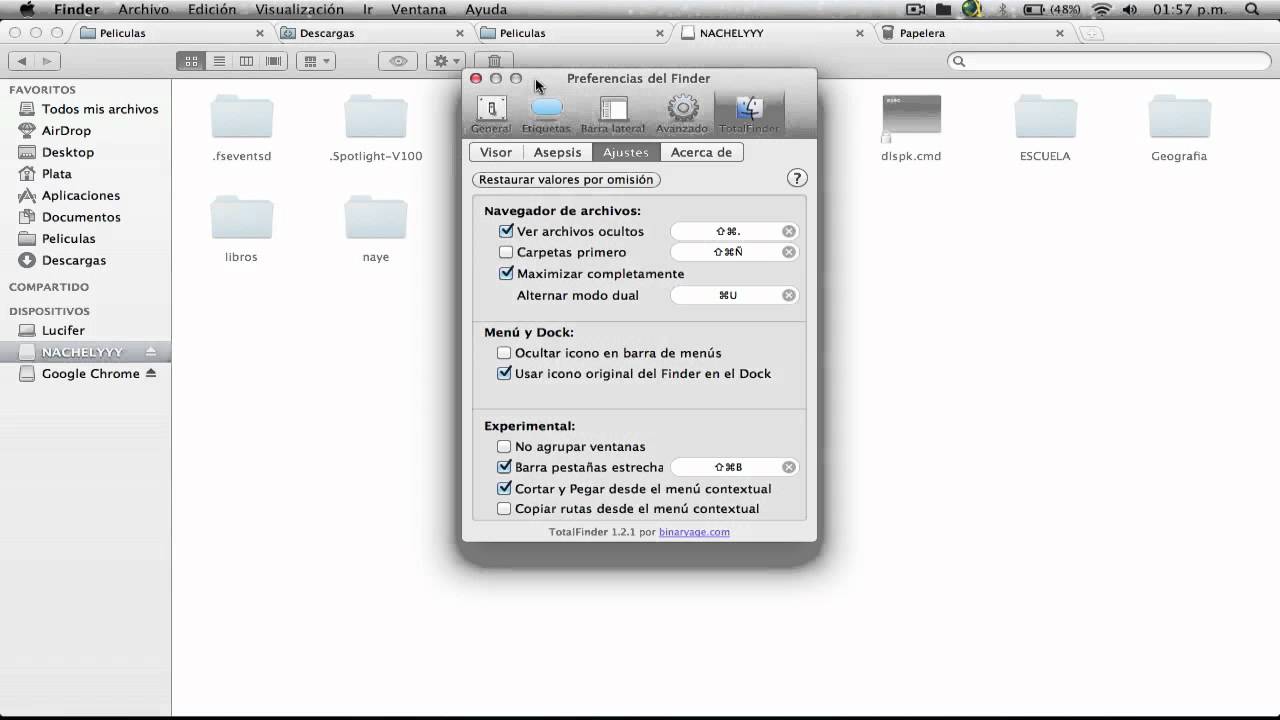
Jak wyświetlić ukryte pliki na Macu w wersjach wcześniejszych niż Sierra
Jeśli poprzednia metoda jest niezwykle prosta dzięki temu, że Apple ulepszyło wspomnianą funkcję, nie możemy zapomnieć o tym, że w niektórych starszych komputerach sprawy stają się nieco bardziej skomplikowane. To, co będziesz musiał zrobić, aby zobaczyć swoje ukryte pliki, to:
- Najpierw przejdź do Idź, następnie do Aplikacje, Narzędzia i kliknij dwukrotnie Terminal
- Kiedy skończysz, wpisz kod domyślny wpisz as.apple,finder appleshowallfiles true i naciśnij klawisz Enter
- Naciśnij klawisz Alt i kliknij prawym przyciskiem Finder, aby wybrać Wymuś ponowne uruchomienie i aktywuj tę funkcję
- Po ponownym uruchomieniu komputera będziesz mógł zobaczyć wszystkie ukryte pliki na komputerze Mac
Poza tym ten drugi krok jest o wiele bardziej skomplikowany niż pierwszy niezależnie od posiadanej wersji Mac OS X będziesz mógł zobaczyć swoje ukryte plikii bez wątpienia jest to ważne krok po kroku.

